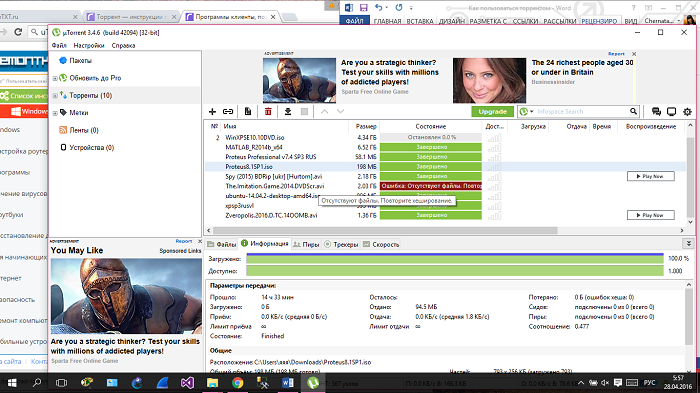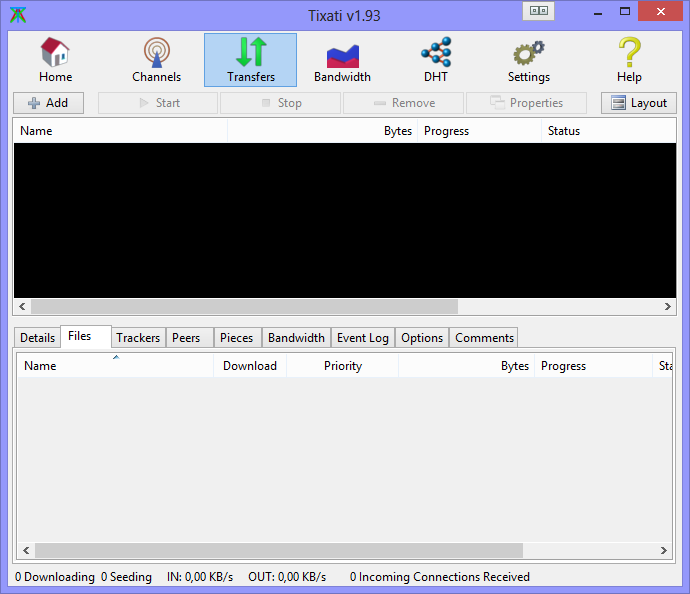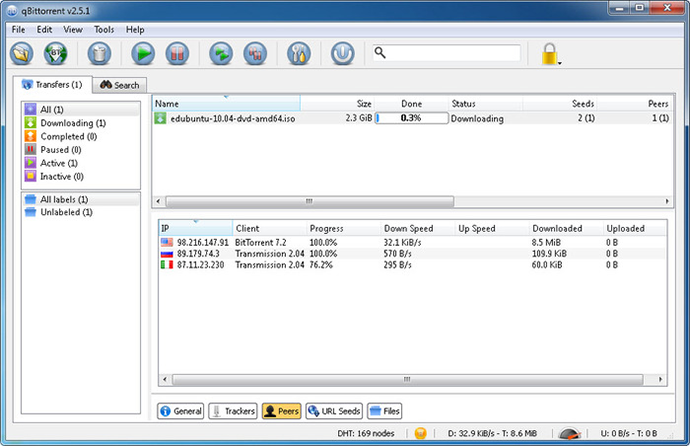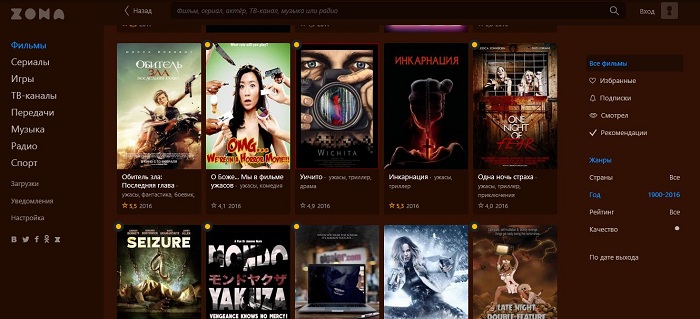Как пользоваться торрентом — Подробная инструкция
Если вы хотите скачивать файлы с Интернета на свой компьютер максимально быстро, необходимо знать, как пользоваться торрентом.
Torrent – это самая популярная утилита для скачивания музыки, фильмов, программ, образов дисков и других типов файлов.
Содержание:
Несмотря на всемирную популярность программы, существуют пользователи, которые ранее никогда не работали с этим приложением.
Прочитав данную статью-инструкцию для чайников, вы узнаете много нового о возможностях приложения и научитесь использовать все его базовые функции.
Что такое Торрент? Механизм функционирования
Это понятие имеет два значения:
- Сайт, с которого можно скачать файлы;
- Десктопная программа для скачивания фильмов на ноутбуке или персональном компьютере.
Следует более точно разобраться с возникновением данного понятия и его значением.
В 2001 году был разработан новы уникальный протокол обмена данными в скоростных сетях, который получил название BitTorrent.
Даже спустя 15 лет протокол все еще остается популярным среди пользователей Интернета со всего мира. В чем же заключается особенность и такой успех BitTorrent?
Прежде всего – это принципиально новый метод скачивания файлов с Интернета: когда вы загружаете файл, его выкачка происходит с компьютеров тех пользователей, которые поставили файл на раздачу.
Это позволяет сэкономить место на сервере.
После загрузки файла вы автоматически становитесь тем, кто его раздает. Такое действие происходит по цепочке.
Если вы не хотите, чтобы приложение использовало интернет-трафик, чтобы раздать фал другим пользователям, вы можете отключить эту возможность с помощью двух нажатий мышкой.
В этом и состоит суть уникального принципа функционирования протокола.
№1. Официальный логотип компании, разработавшей протокол
Такое особое распределение файлов позволяет не использовать ширококанальный сервер вообще или экономить на нем очень много места.
Таким образом файл становится еще доступнее для выкачки.
Не секрет, что некоторые серверы ограничивают максимально возможную скорость загрузки файлов, чтобы убедить пользователя приобрести платную подписку.
Соединение по протоколу BitTorrent позволяет не ограничивать скорость скачивания.
Эта скорость зависит только от качества подключения пользователя к сети Интернет.
На основе протокола BitTorrent были созданы клиенты, которые позволяют скачивать файлы по новой технологии, среди них и десктопная программа uTorrent.
Программа доступна для большинства современных компьютерных и мобильных платформ.
Чтобы установить приложение на андроиде, перейдите по ссылке, которая ведет на страницу клиента в магазине приложений Гугл: https://play.google.com/store/apps/details?id=com.utorrent.client&hl=ru.
Вместе с утилитой также скачается дополнительный файл, который содержит информацию для раздачи. Он позволяет приложению определить, откуда нудно скачивать файлы.
Все файлы, которые можно скачать с помощью торрента, хранятся на специальных сайтах в Интернете.
Файл раздачи – это небольшой документ формата .torrent, который позволяет хранить информацию о доступных раздачах.
Как правило, файл раздачи даже самого объемного фала не занимает больше нескольких мегабайт.
Все, что необходимо сделать пользователю, чтобы использовать основную возможность программы (быстрое скачивание фалов):
- Установить торрент клиент;
- Найти нужный файл на трекере и скачать его на компьютер;
- Загрузить его в программу и выбрать конечные файлы;
№2. Окно определения содержимого торрента
- Открыть загруженный файл в ранее установленном клиенте.
№3. Фрагмент окна загрузки файлов программой
После выполнения вышеуказанных действий начнется скачивание файла на компе пользователя. Каким трекером пользоваться — решать только пользователю.
Помните! Перед тем, как открыть файл в утилите необходимо обязательно проверить его антивирусом на наличие скрытого вредоносного программного обеспечения, которое может навредить вашему устройству.
Скорость загрузки файла через клиент зависит от двух факторов:
к содержанию ↑Выбор клиента
Существует огромное количество различных десктопных клиентов, которые работают с протоколом BitTorrent. Среди них uTorrent, Tixati, qBittorrent, Vuze.
Рассмотрим подробнее каждый из них.
- uTorrent. Данная программа является самой популярной среди всех клиентов, которые работают с протоколом соединения BitTorrent. Она имеет небольшой размер и все необходимые функции для полноценной работы с файлами раздачи.
№4. Внешний вид главного окна программы uTorrent
Недостаток программы заключается в большом количестве рекламы.
- Tixati. Данный клиент очень небольшой и постоянно обновляется разработчиком. Это позволяет наладить стабильную работу. Высокая скорость функционирования и стабильная работа с файлами раздачи – это отличительные черты приложения.
Также Tixati использует мало оперативной памяти компьютера. Однако, приложение доступно только на английском языке. В настоящее время нет русификатора.
№5. Вешний вид главного окна приложения Tixati
- qBittorrent. Данное приложение отлично подойдет для пользователей, которым нужно только скачать файл раздачи. Клиент не предназначен для создания собственных торрентов. В приложении нет никаких графиков скачивания, как в аналогах.
Программа обладает высокой продуктивностью и понятным интерфейсом.
№6. Внешний вид утилиты qBittorrent
- Vuze. Данный клиент имеет большую аудиторию пользователей. Это означает, что у вас есть больше шансов быстро загрузить файл, ведь уровень его раздачи другими юзерами очень высок.
Данный клиент – одно из немногих приложений, которое поддерживает функцию потокового воспроизведения видеороликов. Это означает, что во время скачивания файла вы уже можете открыть видео в плеере и просмотреть загруженную часть.
Так же и с музыкой. В окне приложения отсутствует реклама. Это делает его еще более удобным в использовании.
Также в Vuze вы сможете установить большое количество дополнительных расширений и плагинов, которые упростят работу с программой. Приложение кроссплатформенное.
Загрузить утилиту можно с официального сайта производителя по ссылке http://www.vuze.com/download.php.№7. Внешний вид клиента Vuze
Все вышеуказанные программы распространяются на бесплатной основе.
к содержанию ↑Как правильно найти файл на трекере?
Поиск торрентов осуществляется с помощью стандартных поисковых систем или же с использованием специализированных поисковиков, которые вместо привычных результатов выдачи предлагают ссылки на файлы торрента.
Также существует ряд крупнейших сайтов, на котором можно скачать торренты любых форматов и типов контента:
- Torzilla.ru – это универсальный сайт, на котором хранится огромное количество торрентов. С его помощью вы сможете найти и скачать новейшие фильмы, а также получить доступ к огромному архиву данных;
- Lostfilm.tv – данный трекер предназначен для быстрого поиска и загрузки торрентов сериалов только на русском языке;
- Torrentino.com – с его помощью вы найдете любой торрент. Данные разбиты по категориям. В базе данных сайта есть больше нескольких миллионов торрентов. Основной недостаток сервиса – большое количество рекламных баннеров сомнительного уровня безопасности;
- Rutor.org. Данный трекер популярен среди пользователей Рунета. Он содержит огромное количество файлов на русском языке;
- Thepiratebay.se. На данном сайте быстрее всего появляются новые торренты, которые какое-то время нельзя найти на других аналогичных ресурсах;
- Free-torrents.ru позволяет загрузить огромное количество торрентов музыки, фильмов, книг, сериалов, игр и приложений.
Как правило, большинство трекеров требуют обязательно пользовательской регистрации. Только после нее вы сможете скачать файл раздачи на свой компьютер.
Выше приведен список лишь самых распространенных сервисов, на самом деле их существует сотни тысяч.
№8. Внешний вид сервисов
к содержанию ↑Как убрать рекламу из окна программы-клиента?
Так как все программное обеспечение, которое работает с протоколом BitTorrent, как правило, бесплатное, оно подразумевает наличие огромного количества рекламы на главной странице.
Часто такая реклама мешает работе пользователя с программой. Рассмотрим устранение рекламы на примере самого популярного на сегодняшний день клиента – Torrent.
Как видно на рисунке 4, баннеры в программе могут появляться слева и сверху. При этом их нельзя уничтожить с помощью привычного нам AdBlock.
Полностью убрать рекламу можно, приобретя платную подписку на использование клиента.
Для этого нажмите на панель настроек утилиты и выберите пункт получения профессиональной версии. Далее вы будете перенаправлены на окно для оплаты и загрузки обновленного клиента.
Если вы не хотите платить за устранение рекламы, воспользуйтесь следующим способом:
- Включите панель настроек главном окне приложения;
- В выпадающем списке выберите пункт настроек программы, как показано указателями на рисунке ниже;
№9. Окно панели пользовательских настроек в утилите Torrent
- Также перейти в окно настроек можно с помощью сочетания следующих клавиш: Ctrl+P;
- Открывшееся окно выглядит следующим образом;
№10. Внешний вид окна настроек приложения uTorrent
- Нажмите на вкладку настройки дополнительных параметров;
- В поле фильтр введите слово off;
- В окне отображения результатов поиска выберите процесс, который указан на рисунке 10;
- Выставьте его значение как «НЕТ»;
- Все процессы, название которых начинается со слова offers, также должны быть отключены;
- После этого отключите процессы под названием distributed_share.enable, gui.show_notorrents_node, gui.show_plus_upsell;
- Теперь нажмите ОК и перейдите на главное окно программы;
- Нажмите на сочетание кнопок Shift+F2;
- Теперь еще раз нажмите на Shift+F2 и не отпускайте их. В это время еще раз включите в дополнительные настройки утилиты, как было описано выше в инструкции. Таким образом, вам станет доступно расширенное меню скрытых настроек;
- В окне фильтра найдите все компоненты, которые начинаются со словосочетания gui.show и отключите их. Нажмите ОК, закройте окно и полностью выйдите из программы.
После выполнения всех вышеприведенных указаний перезагрузите компьютер и зайдите в клиент еще раз. Теперь на главном окне программы не будет рекламы.
Таким образом вы обезвредили процессы программы, которые отвечали за постоянную генерацию рекламных баннеров.
Помните! Если вы решите обновить клиент до более новой версии, реклама появится снова и необходимо будет снова выполнить шаги по ее отключению.
№11. Внешний вид главного окна программы без рекламы и дополнительных баннеров
к содержанию ↑Пользовательская настройка программы uTorrent
Если вы регулярно используете этот популярный клиент, необходимо провести его настройку, чтобы облегчить работу пользователя с программой.
Чтобы сделать взаимодействие с программой максимально удобным, создайте несколько папок на жестком диске, названия которых будут соответствовать часто загружаемым вами типам файлов.
Создание папок для программы uTorrent
Создавайте директории в любом удобном для вас месте. Теперь необходимо произвести настройку этих файлов в программе.
Откройте клиент и перейдите во вкладку настроек на главной панели инструментов. Затем перейдите в окно настроек программы.
№12. Включение окна настроек в клиенте uTorrent
В левом меню выберите окно настройки папок и установите галочки на все чек боксы, которые обведены красным кружком на рисунке ниже:
№13. Настройка папок в клиенте
Теперь настройте пути для расположения фалов. Нажимайте на указанные на рисунке ниже кнопки и выберите ранее созданные на компьютере папки.
№14. Настройка папок. Завершение
Теперь примените настройки. Таким образом все файлы раздачи будут храниться в одном месте в сортированном состоянии.
Тематические видеоролики:
Как пользоваться торрентом пошаговая инструкция для начинающих
Всем доброго времени и полезно провести время на fast-wolker.ru! Для многих до сих пор непонятной абракадаброй звучат слова «торрент», скачать с торрента, «раздать»… Стесняться этого не стоит; мы начинаем пользоваться компьютером тогда, когда начинаем. Многое поначалу непонятно.
И когда нам «бывалые» начинают рассказывать про это и про то, то конечно бывает неловко. Для тех, кто хочет ликвидировать пробелы и узнать новое, предназначен сегодняшний материал. На самом деле нет ничего сложного, все делает компьютер. «Вкалывают роботы, а не человек». Мы просто ставим задачу. И все. Кстати, торрент — это абсолютно бесплатно!

Как пользоваться торрентом на компьютере — понятная инструкция
Расскажу коротко, что такое «торрент». Мы привыкли скачивать из интернета много полезностей. Необходимые обучающие программы, самоучители, руководства, видеоинструкции и и просто фильмы. В начале нулевых годов на добровольной основе был разработан протокол обмена файлами между отдельными пользователями.
Представьте, что есть некий центральный компьютер, на котором храниться нужный файл, например популярный фильм.

Чтобы мне нужный файл скачать, я должен пройти регистрацию на выделенном сервере. Его еще называют «трекером» Регистрацию проходят и другие люди(клиенты) . Далее, я скачиваю этот файл с помощью программы — клиента. Как только наш фильм попадает на мой компьютер, я становлюсь участником обмена с другими пользователями, которые захотят скачать этот же файл.
Программа -клиент объединяет пользователей в некую анонимную сеть. Предназначение которой — обмен файлами между компьютерами участников. И скачивание идет со всех «соседних» клиентов. Каждый компьютер является и клиентом и сервером одновременно. Преимущество такого решения — данные поступают в несколько потоков.
Чем больше участников — тем быстрее вы скачаете файл. Технология пиринговых сетей положила начало такому явлению как криптовалюты. Все слышали про биткоины?
С чего начнем? Для начала скачаем необходимую программу- клиент для загрузки торрентов. Она бесплатна и доступна в интернете. С ее помощью мы и будем скачивать нужное. В поисковике наберем словосочетание «торрент клиент скачать…»

Существует несколько разновидностей таких программ-клиентов. Эта — самая популярная. Есть еще одна хорошая программа, которой я пользовался долгое время — Bit Spirit. Можете попробовать и ее. Они работают примерно одинаково.

Программу скачиваем на компьютер и запускаем. После запуска в панели задач будет видна пиктограмма — теперь вы можете пробовать скачивать. Сегодня в качестве примера я буду рассказывать о ресурсе рутрекер. Это старейший портал, на котором можно найти кучу всего.

У меня Яндекс-браузер; в других аналогично находим каталог расширений (специальных программ, которые позволят работать Вам с другими программами через браузер)

Вбиваем в строке поиска «Доступ к рутрекеру» выбираем его в списке…

Устанавливаем в браузер и активируем (будет виден значок на панели):

Попав на трекер проходим регистрацию (если нет электронной почты заводим -потом регистрируемся). После успешной регистрации на вашу почту придет логин и пароль для входа на трекер. Кстати, этот не единственный. Существует достаточно много таких ресурсов — по направлению. Например православный торрент-трекер; есть и множество других.
После всех этих подготовительных моментов можно приступать к скачиванию.
Как пользоваться торрентом для скачивания фильмов
На торрент трекерах лежат файлы, они называются «раздачами». Подразумевается, что кто-то их нам будет раздавать. Но, для начала нам их нужно найти. На нашем трекере в строке поиска набираем название нужного фильма…

… и нажимаем «Поиск». Ниже появиться список найденного . На этом трекере материалы собраны по категориям. Есть музыка из фильма, различные форматы в которых записан фильм. Это влияет на размер файл.

Выбираем нужную нам раздачу, читаем описание. Часто под описанием можно увидеть комментарии пользователей. Они помогают понять что не так с раздачей (плохой звук, перевод, качество и т.д). Если отзывы положительные нажимаем «Скачать торрент»

Торрент-файл попадает обычно в папку «загрузки». Его можно сохранять в отдельной папке. Таким образом не нужно снова искать в интернете нужный трекер. Файл этот можно дать другу и он нигде не регистрируясь скачает фильм.
Можно скачивать и по магнет-ссылке, что это такое я уже подробно рассказывал здесь. Кликнув по скаченному файлику мы вызовем нашу программу- клиент. Настроим место хранения наших закачек:

После нажатия кнопки начнется закачка. Отображается скорость загрузки; у меня в списке есть уже раннее скачанные раздачи со статусом «раздаются». Когда торрент- клиент запущен возможно кто -то скачивает сейчас эти файлы по сети прямо с моего компьютера. В настройках можно регулировать скорость раздачи и скорость загрузки.

Есть и другие полезные настройки. Например если скачиваете сериал, то можно отметить только нужные серии (они отдельными файлами), а другие пока не закачивать. Я уверен, что разберетесь; останавливаться подробно на настройках поэтому не буду.
Как пользоваться торрентом на андроиде (для чайников)
На мобильном смартфоне, планшете, при наличии места на карте памяти так же можно пользоваться торрент-клиентом. Главное, чтобы скорость интернета и качество связи позволяли скачивать. Есть у мобильных версий торрента свои е особенности. Читаем далее. Через аккаунт гугл заходим в Play market и в поисковую строку вбиваем «торрент- клиент»…

Выбираем понравившуюся редакцию; устанавливаем на телефон. Даем все разрешения приложению, которые запрашивает телефон. Если есть конкретная ссыкла на торрент можно его добавить. Можно прямо в строке поиска пишем название нашей потенциальной раздачи:

Откроется браузер. Мобильная версия торрента сразу ищет торрент-файлы. И перейдя по ссылке вы скорее всего скачаете нужный торрент файл. Открыв его, вы можете по нему либо скачать фильм( выбрав нужный формат) либо попытаться посмотреть его (если такая возможность есть на сайте раздач:

Часто это можно сделать — можно смотреть; опять же качество связи и заряд батарей нужно учитывать. Интернет перемещается в мобильную область; за ним следуют все передовые онлайн-кинотеатры . Что касается дополнений для обхода блокировок — я не нашел их для мобильных версий браузеров.

Например, яндекс уже включил часть дополнений, в мобильную версию своего браузера, но обхода блокировки на рутрекер я не нашел. Можно попробовать пользоваться в этих целях мобильной версией тор-браузера, но я еще не пробовал скачивать им торренты . Должно получиться.
Автор публикации
не в сети 16 часов
admin
Как пользоваться торрентом на компе


В наши дни практически любую информацию можно найти в интернете. Фильмы, музыка, книги, журналы, игры, видеокурсы – доступно всё и бесплатно. Достаточно знать, как пользоваться торрентом на компе. Сейчас подробно рассмотрим теоретические понятия, а затем перейдем к практике. Если нет желания читать – сразу переходите к видео в конце обзора.


СОДЕРЖАНИЕ СТАТЬИ:
Torrent для «чайников»
Я не буду углубляться слишком сильно в описании понятия. Скажу кратко: торрент – это простейшая система файлового обмена между пользователями, использующими P2P-приложения. Звучит сложно?
Что такое торрент? Это особый протокол (свод сетевых правил), благодаря которому возможно взаимодействие трэкеров (сайтов с контентом) и обычных пользователей, имеющих равные права.
Далее рассмотрим еще несколько терминов, которые существенно прояснят картину и помогут собрать паззл в голове:
- Клиент Torrent – это программное обеспечение, посредством которого производиться скачивание и раздача контента по сети Интернет. Существует множество таких приложений, но самыми популярными являются – BitTorrent и uTorrent (mTorrent). Чтобы понимать, как пользоваться торрентом для скачивания фильмов, нужно изначально скачать и установить одну из утилит. Рекомендую вторую, поскольку она полностью на русском языке и довольно проста в эксплуатации. Именно на её примере будет рассмотрена последующая инструкция.
- Торрент-трэкер – является сайтом, расположенном на мощном сервере, обрабатывающим одновременно множество операций обмена данными. На нем хранятся файлы, нужные для соединения с torrent-ми и старта процесса скачивания/раздачи контента. Некоторые ресурсы вводят ограничения на объем полученной информации, и этот лимит можно увеличить только, делясь данными с другими. Это делается чтобы люди не только качали, но и раздавали материалы, тем самым увеличивали скорость обмена. Подобных сайтов бесчисленное множество, не буду перечислять все, но далее в инструкции парочку покажу;
- Торрент-файл – «весит» в среднем 10-20 Кб, имеет расширение «.torrent». Хранится на трэкере. Именно его мы изначально должны загрузить на компьютер, а потом открыть в приложении-клиенте, чтобы начать скачивать нужные вещи;


- Пир (peer) – пользователь, принимающий участие в обмене. Может пир может быть следующих двух типов:
- Сид (seed) – человек, который является автором раздачи (первичный сидер). Именно у него на компе находятся файлы контента (музыка, кино и т.д.).
- Лич (leech), личер – особа, которая качает. На английском дословно означает «пиявка», что очень хорошо описывает суть понятия. После окончания процесса «стягивания» становится вторичным сидером, который тоже может раздавать (делиться). Но не все юзеры проявляют такую щедрость и сразу же останавливают процедуру сидировния. Истинные «пиявки»!)))
Пора бы и к практике перейти, согласны?
Автор рекомендует:
Как пользоваться торрентом для скачивания игр и не только?
Тип контента совершенно не играет роли, суть одна и та же, что для сериалов, что для книг или аудио. По поводу выбора программы я говорил выше – буду показывать на примере uTorrent. Поэтому стоит перейти по ссылке и скачать установщик, произвести инсталляцию (процесс стандартный), а затем приступаем к пошаговому рассмотрению темы:
- В поисковой системе (Яндекс, Гугл) вводим запрос – что хотим найти и добавляем слово «торрент». Это позволит отфильтровать результаты выдачи должным образом. Например, хочу сериал «Игра престолов»:


- Переходим на любой сайт из полученного перечня, или же пользуемся своими любимыми ресурсами. Я не хочу рекламировать, то иногда «покачиваю» здесь и здесь. К сожалению, многие подобные страницы попадают в «черный список» Роскомнадзора, но владельцы быстренько «переезжают» на другие домены. «Пиратство» непобедимо!
- К примеру, я зашел на rutor-info, пролистал до категории «Игры» и кликнул по необходимой ссылке-названию:


Обратите внимание на информацию справа: можно увидеть количество комментарием в теме, размер раздачи, количество сидеров и личеров. Чем их больше, тем выше будет скорость загрузки.
- Теперь самая сложная задача – среди обилия рекламы (это большой недостаток всех трэкеров, и даже AdGuard не всегда спасает) найти ссылку для скачивания torrent-файла. Она может быть сверху, снизу, сбоку, где-угодно. В моем случае – всё просто. Линк расположен вверху:


- Кликаем и указываем место, куда сохранить файлик. Помните, что он весит «немного». Буквально через пару секунд можно запускать его (двойным щелчком), что спровоцирует открытие приложения mTorrent. Сразу отобразиться окно выбора:


- Слева настраивается место сохранения контента. Нажав на «три точки» можно указать папку. А справа видим все содержимое – какие файлы, сколько «весят». Можем снимать «галочки», если какие-либо объекты не нужны. Это актуально, когда качаете подборку песен, к примеру. Как только всё настроите, жмите ОК.
- Теперь увидите главное окно приложения со списком всех закачек (активных, остановленных, раздающихся):


- Справа от названия выводятся размер, строка статуса с процентами, затем показана скорость скачивания и отдачи, ориентированная длительность процедуры.
- Если не хотите ни с кем делиться, то можете ограничить скорость раздачи торрента до 25 Кб в секунду). Для этого кликаем по элементу правой кнопкой мышки, выбираем пункт «Приоритет…» – затем «Ограничить отдачи» и указываем нужное нам значение.


Осталось только дождаться, когда статус покажет «100%» и можно переходить в папку с загрузкой.
Кстати, даже если компьютер выключиться, то недокачанные данные не испортятся. Можно в любой момент открыть клиент и возобновить процесс, используя кнопки управления:


Вот и разобрались, как пользоваться торрентом для скачивания сериалов. Больше подробностей Вы найдете в следующем ролике.
Видео
Да простят меня правообладатели и борцы с пиратством! Никого не хотел обидеть, и выложил эту инструкцию только с целью ознакомления. Если возникли вопросы, пожелания – обязательно пишите комментарии к этой статье.
Ой, чуть не забыл. Кода все файлы загрузятся на ПК, то стоит обязательно остановить (или даже удалить) элементы в списке, дабы не терять трафик. Актуально для лимитированных тарифов. А если безлимит, то делитесь с другими на здоровья!
Надеюсь, теперь точно знаете, как пользоваться торрентом на компе, чтобы скачивать музыку, фильмы, сериалы, игры и не только.


Как пользоваться торрентом

Несмотря на то, что закачка файлов через сеть BitTorrent в наше время стала обычным делом, ведь это один из самых быстрых и удобных видов загрузки контента, некоторые люди не знают, что такое торрент и как им пользоваться.
Давайте разберемся, как работает торрент на примере официальной программы данной файлообменной сети. Ведь BitTorrent – это самый первый в истории клиент, который актуален и сегодня.
Скачать BitTorrent бесплатно
Что такое торрент
Давайте определим, что собой представляют протокол передачи данных BitTorrent, торрент-клиент, торрент-файл и торрент-трекер.
Протокол передачи данных BitTorrent представляет собой файлообменную сеть, в которой обмен контентом между пользователями происходит через специализированные приложения торрент-клиенты. При этом, каждый пользователь одновременно закачивает контент (является личем) и раздает его другим пользователям (является пиром). Как только контент полностью загружается на жесткий диск пользователя, он переходит полностью в режим раздачи, и, таким образом, стает сидом.
Торрент-клиент – это специализированная программа, установленная на компьютерах пользователей, с помощью которой ведется прием и передача данных через торрент-протокол. Одним из самых популярных клиентов, который одновременно является и официальным приложением данной файлообменной сети, считается BitTorrent. Как видим, наименование этого продукта и протокола передачи данных полностью совпадают.

Торрент-файл – это специальный файл с расширением torrent, который, как правило, имеет очень маленький размер. В нем содержится вся нужная информация, чтобы клиент, загрузивший его, смог отыскать нужный контент через BitTorrent-сеть.
Торрент-трекеры – это сайты во всемирной паутине, на которых располагаются торрент-файлы. Правда, сейчас уже существует способ скачивания контента без использования этих файлов и трекеров, через magnet-ссылки, но данный метод все-таки уступает по популярности традиционному.
Установка программы
Для того, чтобы начать пользоваться торрентом, нужно загрузить BitTorrent с официального сайта по ссылке, представленной выше.
Затем требуется установить приложение. Для этого запускаем скачанный файл инсталлятора. Процесс установки довольно простой и интуитивно понятный, он не требует наличия особых значений. Интерфейс установщика русифицированный. Но, если вы не знаете, какие настройки выставлять, оставляйте их по умолчанию. В дальнейшем, при необходимости, настройки можно будет подправить.
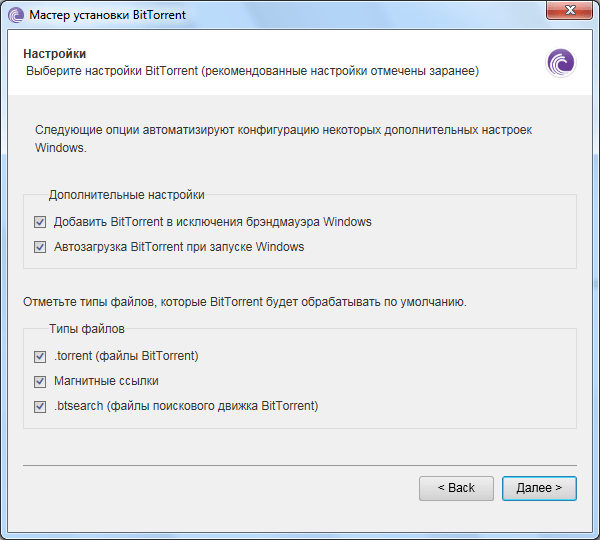
Добавление торрента
После того, как программа инсталлирована, она по умолчанию сразу же запуститься. В дальнейшем она будет запускаться при каждом включении компьютера, но эту опцию можно отключить. В таком случае, запуск нужно будет проводить вручную путем двойного клика левой кнопки мыши по ярлыку на рабочем столе.
Чтобы приступить к закачке контента, следует добавить предварительно загруженный с трекера торрент-файл в наше приложение.
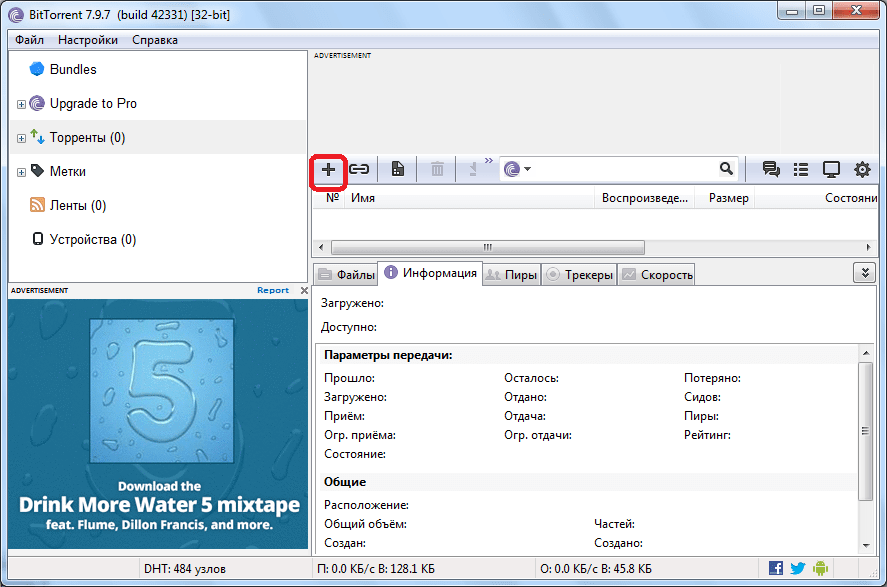
Выбираем нужный торрент-файл.
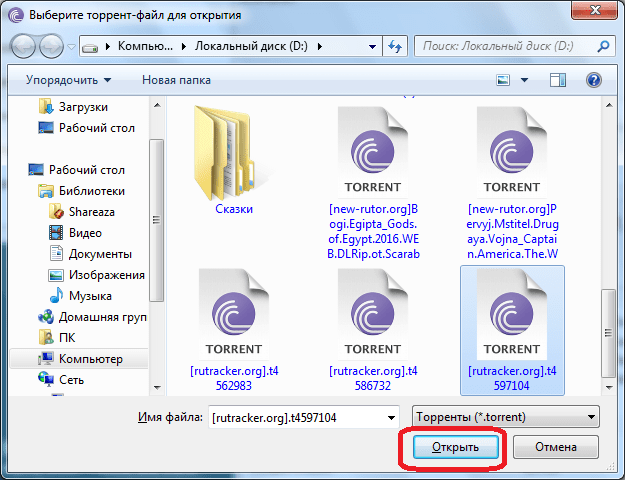
Добавляем его в BitTorrent.

Загрузка контента
После этого программа подключается к пирам, у которых имеется требуемый контент, и в автоматическом режиме запускает загрузку файлов на жесткий диск вашего компьютера. Прогресс загрузки можно наблюдать в специальном окне.
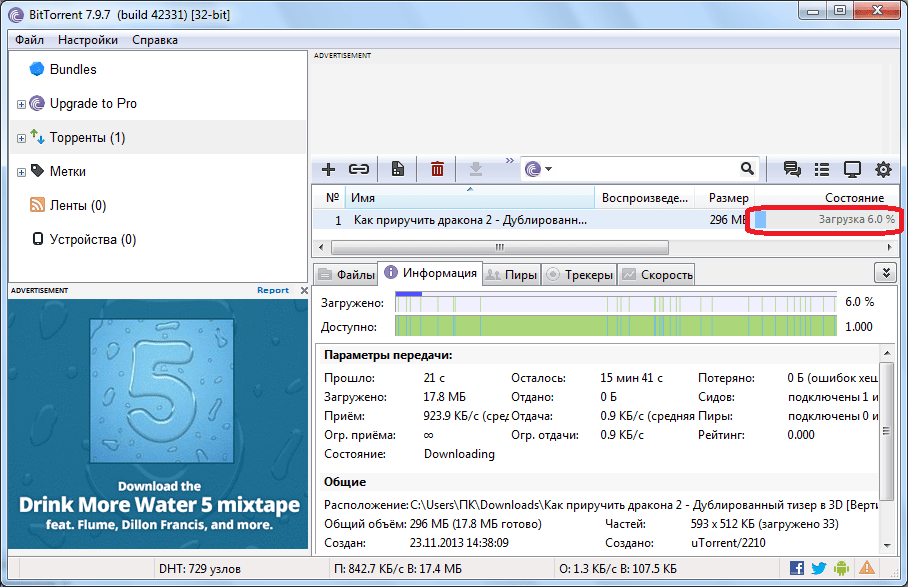
Одновременно начинает производиться раздача с вашего устройства загруженных частей контента другим пользователям. Как только файл окончательно загружен, приложение полностью переходит на его раздачу. Этот процесс можно отключить вручную, но нужно учесть, что многие трекеры блокируют пользователей или ограничивают им скорость скачивания контента, если они только скачивают, но не раздают ничего взамен.
После того, как контент полностью закачан, вы можете открыть директорию (папку), в которой он находится, двойным кликом левой кнопки мыши по названию.
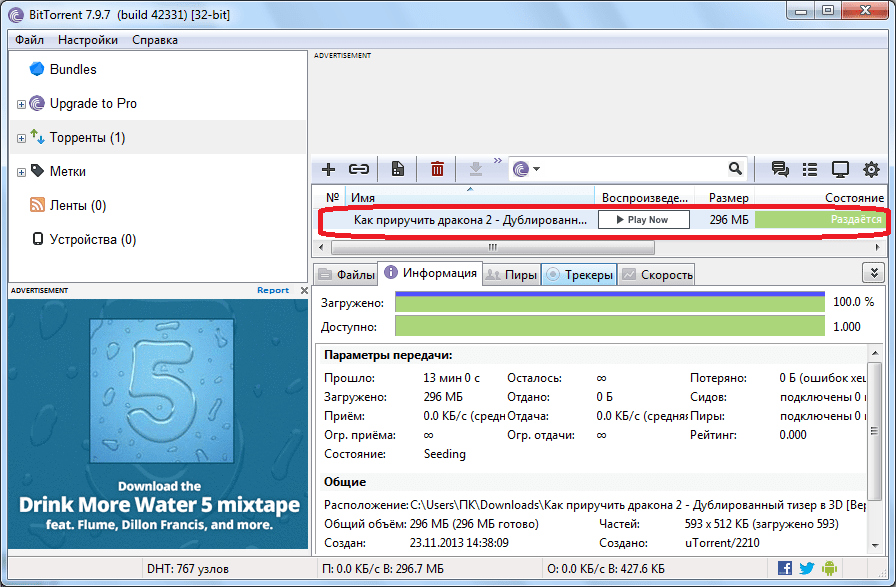
Читайте также: программы для скачивания торрентов
На этом, собственно, заканчивается описание простейшей работы с торрент-клиентом. Как видим, весь процесс довольно простой, и не требует особенных способностей и умений.
 Мы рады, что смогли помочь Вам в решении проблемы.
Мы рады, что смогли помочь Вам в решении проблемы. Опишите, что у вас не получилось.
Наши специалисты постараются ответить максимально быстро.
Опишите, что у вас не получилось.
Наши специалисты постараются ответить максимально быстро.Помогла ли вам эта статья?
ДА НЕТКак пользоваться торрентом: ПОШАГОВАЯ инструкция для начинающих

Сегодня крайне трудно было бы найти пользователя ПК, который ни разу не слышал бы о программе μTorrent, по крайней мере, в пределах России. Данная программа чрезвычайно полезна при скачивании чего-либо из интернета и сегодня стала неотъемлемой частью повседневной жизни многих людей. Однако всё же остаются и те, кто ни разу не слышал о ней. Именно для таких людей и была написана данная статья, которая расскажет им, как пользоваться торрентом. Пошаговая инструкция, представленная здесь, поможет вам не только скачать и установить μTorrent, но и расскажет обо всех нюансах работы с ним.
Что такое BitTorrent
Чтобы понять,чем так хороши загрузки через торрент, и как пользоваться торрентом, для начинающих пользователей было бы неплохо разобраться в принципах работы данной системы. Официальное название этой системы –BitTorrent, она была изобретена ещё в далёком 2001 году, но до сих пор ни капли не потеряла в своей популярности, что ещё раз говорит нам о её несомненной полезности. Принцип её работы довольно прост.
Когда вы скачиваете файл каким-либо другим способом, то вам приходится загружать весь файл целиком за одну загрузку с какого-то одного сервера. Но только не в системе BitTorrent, которая работает абсолютно по другому принципу.
Когда вы скачиваете файл через неё, вы берёте его по маленьким кусочкам с компьютеров тех людей, которые в своё время тоже скачали его и поставили на раздачу. Чем больше таких вот раздающих файл пользователей, тем быстрее происходит его загрузка. К слову, скачивая файл на свой ПК, вы также становитесь раздатчиком этого файла, тем самым ещё больше повышая скорость его скачивания. Сами же торрент файлы, которые вы скачиваете из интернета, служат лишь для того, чтобы найти все актуальные на данный момент раздачи и подключить ваш ПК к ним.

Такой метод имеет массу преимуществ, главное из которых это, конечно же, высокая скорость скачивания. На самом деле, при достаточно большом количестве раздающих файл ПК, скорость скачивания торрента можно считать неограниченной и зависеть она будет лишь от качества вашего интернет-соединения. Разумеется, есть и такие сервера, которые специально занижают скорость скачивания, таким образом принуждая клиентов покупать платные подписки, якобы расширяющие их возможности. В таком случае лучше просто найти другой сервер.
Есть и другие плюсы у торрент скачиваний кроме высокой скорости. Благодаря тому, что файл скачивается по кусочкам, вы в любой момент можете поставить загрузку на паузу и выключить ваш ПК, а затем, включив его, продолжить с того же момента. По этой же причине вы будете защищены от обрыва сети и различного рода незапланированных прерываний загрузки.
Это всё, что вам стоит знать о данной системе для комфортной работы с ней.
Что такое торрент-клиент
Теперь, когда мы разобрались с тем, как устроена система BitTorrent, пора узнать и о том, что же такое торрент-клиент. Торрент-клиент (или правильнее BitTorrent-клиент) – это программа, служащая для работы с файлами формата .torrent, и скачивания файлов через BitTorrent-соединение.
На данный момент существует множество различных BitTorrent-клиентов. В целом они мало чем отличаются друг от друга, но давайте всё же рассмотрим наиболее популярные из них, чтобы затем каждый из вас смог выбрать наиболее подходящий для себя.
- μTorrent. Наверное, самый успешный из всех торрент-клиентов. Он появился довольно давно, ещё в 2005 году, а его разработчиком стали BitTorrentInc. и на данный момент количество его пользователей давно перевалило за сто миллионов. Главная причина такого успеха – это, пожалуй, простота и надёжность данной программы, проверенная годами. В интернете она представлена в бесплатном виде, и скачать её можно прямо с сайта разработчиков.

- Tixati. Небольшой по размерам клиент с активной поддержкой разработчиков. Главными его плюсами можно назвать высокую скорость работы (не скачивания, оно как у всех), стабильность и крайне малое потребление оперативной памяти. У данного приложения есть лишь один существенный минус — оно полностью на английском и появление русификатора в ближайшее время не предвидится.

- qBittorent. Разработчики же данного клиента, по всей видимости, делали упор на простоту. В результате чего получился торрент-клиент без каких-либо лишних функций или дополнений. В отличие от большинства торрент-клиентов, qBittorent не предоставляет пользователю возможности создавать свои торрент-файлы, а только скачивать, в нём нет графиков, позволяющих отслеживать процесс скачивание файла, а функционал снижен до минимума. Отличный вариант для новичков в использовании компьютера, с ним как разобраться с торрентом даже чайникам будет понятно.

- Zona. Довольно новая и интересная программа, торрент-клиент с каталогом файлов. В чём её особенность? Во первых, это достаточно редкий для торрент-клиентов встроенный видеоплеер, позволяющий пользователю смотреть фильмы и слушать музыку в процессе их скачивания. Во вторых, встроенная база торрент файлов, что позволяет не только запускать на нём загрузку файлов, скачанных из интернета, но и искать их прямо внутри клиента в предложенном каталоге (кстати, весьма неплохом как по разнообразию, так и по оформлению). К сожалению, из-за всего этого клиент получился весьма увесистый и медлительный. Кроме того поначалу разобраться в его работе может быть довольно трудно.

В данном списке представлены наиболее популярные варианты торрент-клиентов, но далеко не все. И если вам приглянется какой-либо другой, то вы вполне можете использовать его, как уже говорилось ранее, кардинально повлиять на качество скачивания это не должно.
Также стоит отметить, что кроме того, как пользоваться торрентом на компе, вы можете использовать его и на смартфоне, так как у большинства популярных клиентов есть мобильные версии.
Видео о том, как пользоваться торрентом
Как пользоваться торрентом: пошаговая инструкция по работе с трекерами
Теперь, когда вы уже знаете, что такое торрент и торрент-клиент, остаётся всего одно неизвестное для вас понятие — торрент-трекер. Торрент-трекер – это непосредственно сайт, предоставляющий вам для загрузки торрент-файлы. На данный момент в интернете присутствует масса различных торрент-трекеров, большинство из которых специализируются на какой-то конкретной тематике (игры, фильмы, музыка, программы и т.д.). Однако есть и более крупные сайты, на которых представлены торрент-файлы самых различных тематик, форматов и типов.
Популярные торрент-трекеры:
- Torzilla.ru – универсальный трекер с самой широкой базой данных среди всех.
- Free-torrents.ru – на данном сайте собраны торрент файлы по самым различным тематикам.
- Rutor.org – один из самых популярных торрент-трекеров в России, содержит разнообразные файлы на русском языке.
- Torrentino.com – самый удобный из всех представленных трекеров, с каталогом, разбитым на категории и удобным интерфейсом.
Чтобы скачать файл с торрент-трекера достаточно вбить его название в строке поиска, либо же найти самостоятельно. После чего просто найдите кнопку скачать (обычно они зелёные со значком μTorrent) на странице нужного вам файла и нажмите на неё, а затем выберите папку для его сохранения (торрент–файлы весят очень мало, а потому можете не волноваться по поводу места для него).
Будьте внимательны, так как многие сайты создают ложные кнопки скачивания и таким образом пытаются подсунуть вам свой торрент-клиент или программы, от которых потом придётся избавляться. Обычно внизу таких кнопок мелким шрифтом написано что-нибудь вроде “скачать с помощью MediaGet”. Настоящие же кнопки обычно располагаются внизу или вверху страницы.
Теперь, когда вы полностью изучили теоретическую часть работы с системой и даже скачали необходимый торрент-файл, давайте поподробнее разберемся, как пользоваться торрентом. Пошаговая инструкция, представленная далее, будет рассмотрена на примере работы с клиентом μTorrent, если вы используете другой клиент, то постарайтесь по возможности придерживаться тех же инструкций и на нём.
- Для начала вам, конечно же, понадобится скачать и установить торрент-клиент. Большинство торрент-клиентов являются бесплатными и лучше всего скачивать их с официального сайта.
- Во время установки клиента просто следуйте инструкциям, и когда вам предложат вариант сделать данный клиент клиентом по умолчанию для всех файлов формата .torrent, соглашайтесь.
- Затем, когда клиент будет установлен, найдите ваш торрент-файл и запустите его. Если во время установки вы всё сделали правильно, то торрент-клиент должен открыться автоматически. Если же он не открывается, то вы можете нажать на него правой кнопкой мыши, затем выбрать пункт “Открыть с помощью…” и среди предложенных программ выбрать ваш торрент-клиент. Также вы можете запустить клиент вручную, а затем в верхнем левом углу нажать на “Файл” и “Добавить торрент…”, после чего просто найдите ваш торрент-файл в появившемся окне.
- Далее перед вами откроется окно, где вы сможете узнать размер скачиваемых файлов, выбрать папку, в которую они будут загружены, а также, если вы не хотите устанавливать все файлы, предложенные торрентом, выбрать только те, которые хотите скачать (например, если вы нашли торрент-файл сразу нескольких сезонов сериала, а вам нужен только первый).
- После этого начнётся загрузка, по её завершению вы можете запустить скачанные файлы, нажав на них в окне загрузки или же вручную найдя папку, которую вы выбрали ранее.
Как вы видите, скачивать файлы через торрент совсем нетрудно и при желании любой желающий может самостоятельно разобраться, как пользоваться торрентом, пошаговая инструкция же нужна лишь для облегчения данного процесса.
Как пользоваться торрентом: инструкция для начинающих
Похожие статьи:
Как пользоваться программой торрент — для чайников
Привет друзья! В этой статье затрону важную тему, вопрос которым задается любой пользователь интернета. Как скачивать фильмы, игры, музыку и любой другой файл, который вам нужен, абсолютно бесплатно и на максимальной скорости? Не знаете? Очень просто, использовать торрент сайты, но для них нужна специальная программа — торрент клиент. Как пользоваться программой торрент и список лучших торрент сайтов — это вы сегодня и узнаете. Скачивать с торрентов довольно просто, когда я показал своему другу, что такое торрент, он просто обалдел, такой скорости он еще не видел, попробуйте и вы!
Что такое торрент?
Прежде чем рассказать, как пользоваться торрентом, вы должны сначала понять, что же такое торрент, и узнать основные термины, которые используются на торрент трекерах, итак приступим:
- Торрент (англ. BitTorrent — «битовый поток») — это обменная сеть, которая позволяет скачивать части нужного нам файла с других компьютеров, при этом мы подключаемся к тем компьютером у которых этот файл или его часть, уже есть на жестком диске, затем из этих кусочков он склеивается в один готовый файл, все эти действия производит программа торрент клиент. Допустим я качаю фильм, он грузится с тысячи, а может и с миллиона компьютеров, качающих или уже скачавших этот фильм, при этом та часть фильма, что у меня уже скачана, раздается другим пользователям.
- Торрент трекер — это сайт-посредник между теми кто размещают торрент файлы, и теми кто эти файлы скачивает. Например, есть у меня редкий фильм, которого нет на трекере, я делаю торрент файл из фильма, и размещаю его там, все желающие могут скачать его, но самое интересное, что самого фильма на сервере нет, только файл film.torrent — это файл торрента, где прописываются все необходимые данные, чтобы подключится к моему компьютеру, и скачать с него фильм.
- Торрент клиент — это программа для обмена частями загружаемого файла, через него открывают файлы с расширением .torrent, которые размещаются на торрент трекере, без него пользоваться пользоваться сетью торрент невозможно.
- Сидер — скачал файл полностью (только раздает). ↑
- Личер — это тот кто еще не скачал файл до конца (только качает, раздает мало) ↓
- Пиры — это соотношение сидеров и личеров, количество раздающих и качающих, чем больше раздающих (сидеров) и меньше качающих (личеров), тем больше скорость загрузки, поэтому обращайте на это внимание. Смотрите на скриншот, зеленым отмечены сидеры, а красным личеры, раздающих больше, значит и скорость нормальная, если в раздаче только личеры, то файл будет качаться очень долго, или не скачается вообще.
Основные термины, мы разобрали, теперь узнаем, как пользоваться программой торрент для чайников и с картинками.
Скачиваем лучший торрент клиент
Один из лучших торрент клиентов является uTorrent, для его закачки, перейдите на нашем сайтe, и найдите ссылку на программу, в моем случае — это µTorrent Stable (3.4.1 build 30888), у вас может быть версия новее.
После загрузки файла выбираем русский язык, если он уже по умолчанию, то менять ничего не надо, просто жмем «ОК»
При установке все время нажимаем «Далее», в настройках можно ничего не менять, до последнего окна, смотрите скриншот ниже.
Внимание! Снимаем все галочки и нажимаем кнопку «Skip», иначе в ваш браузер установиься никому не нужный поиск «Ask» — это абсолютно бесполезный поисковик.
Установка завершена, программа запустится автоматически, но у нее есть один недостаток — это реклама, но избавиться от нее довольно просто, об этом я писал здесь, после этого — это идеальный инструмент для закачки с торрент трекеров.
Все скачали и установили, осталось рассказать, как пользоваться этой программой для торрентов.
Как пользоваться торрентом пошаговая инструкция для начинающих
Для начала необходимо скачать и установить клиентскую программу. Через неё будет проходить весь процесс получения и раздачи фрагментов скачанных файлов другим участникам, которые на тот момент будут также участвовать в процессе. Если увас нет торрент-клиента, вы можете скачать русскую версию uTorrent с нашего сайта по этой ссылке. Далее устанавливаем на тот раздел жесткого диска, где у вас не установлена операционная система.
Программа имеет достаточно много настроек, и с первого раза новичку сложно разобраться. Правильная настройка торрент-клиента – это залог высокой скорости скачивания и отдачи файлов, получение высокого рейтинга на торрент-трекерах, стабильная работа uTorrent на различных скоростях и компьютерах и еще много всего другого. Если вы никогда не пользовались подобными утилитами рекомендуем начать работу с настройками по умолчанию.
Поиск .torrent файла
Для чего необходимо найти торрент-файл? Подобно нужде в URL, например http://www.utorrent.info, чтобы перейти к содержанию сайта и скачать контент, .torrent файл необходим для загрузки контента, доступного через BitTorrent.
Поиск с помощью вашей любимой поисковой системы и присоединение слова торрент в запросе обычно творит чудеса в поиске и в итоге выдаст вам достойные результаты. Кстати, некоторые браузеры после скачивания файлов самостоятельно предлагают запустить файл через программу torrent.Но все ровно, есть вероятность, что файл так и не найдется.
Так же есть специальные утилиты для торрент-файлов, такие, к примеру, как, H.A.L. (Has Any Link). Так же вы можете получить его от друга или каким-то другим образом.
Многие веб-сайты предлагают .torrent файлы как единственный способ скачивания файлов, доступных через этот веб-сайт. Для многих пользователей сети торрент-ресурс кажется чем-то сродни библиотеки файлов или большого склада, где фильмы, игры и музыка рассортированы и разложены по стеллажах и коробках. Реальная картина не имеет с этим ничего общего. Сайты, содержащие файлы *.torrent, как правило только хранилища *.torrent файлов, и, как правило, не создают или непосредственно не предоставляют оригиналы файлов. Эти сайты являются либо индекс сайтами либо трекерами. В то время как торент-индекс сайты перечисляют .torrent файлы для загрузки, торрент трекеры лишь координируют толпу. Многие торрент-трекеры функционируют, так же и как индекс торренты, перечисляя торренты, что они отслеживают (а иногда и торренты из внешних трекеров).
Скачайте файл при помощи соответствующей кнопки. Торрент-файл сохранится на вашем компьютере в папке загрузок. Торрент-файл имеет специальное расширение — .torrent, а вес его составляет всего лишь около 100 Кб. Эти небольшие файлы содержат некоторый объём метаданных об основном файле.
Добавление торрента в uTorrent.
После того как вы получите .torrent файл, который вы хотите скачать, вы просто импортируете его в клиент.
Есть несколько способов достижения этой цели:
1. Дважды щелкните на файл .torrent (только если файлы .torrent связаны с uTorrent)
2. Перетащите .torrent файл в ваш клиент
3. Выберите пункт главного меню «Файл» (File), затем «Добавить торрент» (Add Torrent…) (или нажмите «Ctrl + O») в клиенте и откройте файл .torrent
4. Если вы знаете, прямой URL к файлу .torrent, но вы не имеете его на вашем жестком диске, вы можете выбрать «Файл» (File), затем «Добавить торрент из URL» (Add Torrent from URL…) (или нажмите Ctrl + U) в μTorrent и введите адрес .torrent файла или magnet-ссылки
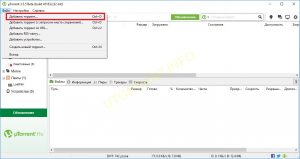
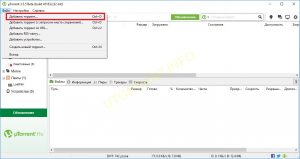
Рассмотрим один из способов подробнее. Жмем на пункт главного меню «Файл» (File) и в выпадающем списке выбираем «Добавить торрент» (Add torrent), у вас откроется проводник Windows, и вам остается только указать файл торрента, который вы только что скачали и сохранили в удобное место.
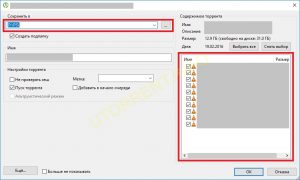
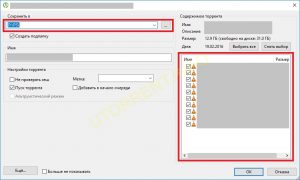
После открытия файла .torrent, скажите клиенту, куда бы вы хотели сохранить содержание торрента. Программа utorrent предложит сохранить его папке, установленной в настройках. Вы можете изменить папку загрузки. Желательно выбирать раздел жесткого диска, на котором не установленная операционная система. Так же, если в загрузке присутствует несколько файлов, у вас будет возможность выбрать те файлы, которые вам нужно скачать, часто это очень удобно. В этом окне можно отредактировать свойства торрента (нажмите «Дополнительно»), выбрать метку, указать и переименовать папку для сохранения, пропустить хеширование и добавить неактивный торрент. Если клиент не начал загрузку автоматически, вы можете начать работу торрента вручную, выбрав торрент в списке и нажав кнопку «Пуск» на панели инструментов, или щелкнув правой кнопкой мыши на торрент и выбрав «Пуск». Программа удобна быстрой скачиваемостью и не мешает заниматься посторонними от скачки делами. Torrent просто сворачивается и не беспокоит в процессе скачки. Остается лишь дождаться завершения закачки.
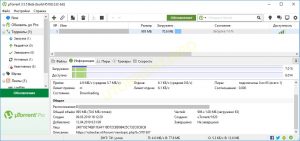
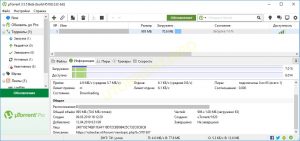
Что делать после завершения процесса скачки Торрента.
После того как программа завершила загрузку, вы сможете открыть файл прямо из окна торрент-клиента, кликнув по загрузке два раза или открыть папку, которую вы указывали при добавлении загрузки в программу. После этого, вы можете удалить работу торрента из клиента, если вы так хотите, но настоятельно рекомендуется, оставить раздачу торрента (загрузка после того как получили все части). Хотя нет правил о продолжительности по времени, на сколько вы должны оставить раздачу, в частности, рекомендуется, что бы вы раздавали тоже количество данных, что и скачали, это известно так же, как достижение коэффициента 1.0.
Этот коэффициент рассчитывается путем деления количества данных, которые вы загрузили, на то количество данных которое вы скачали. Конечно, это технически невозможно для каждого человека в любой толпе достичь коэффициента 1.0, но люди, которые покидают толпу еще до того, как приблизятся к этому коэффициенту, отвергаются в сообществе BitTorrent, и помечаются, как личеры (что несет сильную отрицательную коннотацию). Потому что личеры имеют отрицательное влияние на толпы, некоторые люди прибегают к тактике бдительности и блокируют подключения личеров. Кроме того, частные трекеры могут забанить личеров.
Поэтому, очень важно соблюдать правило элементарной вежливости. После того, как вы полностью закачаете файл, постойте хоть немного на раздаче для того, чтобы другие так же имели возможность насладиться фильмом, игрой или музыкой.
Резюме.
В статье описаны далеко не все возможности приложения. В программе имеется много дополнительных настроек. Вы можете ограничивать скорость загрузки и отдачи файлов, делать расписание для раздачи, включать режим предпросмотра и много другое. Не поленитесь разобраться в дополнительных настройках сами или читайте материал на нашем сайте.